有时候为了安全或者不让同行了解到太多信息,我们一般会设置域名隐私。
隐私设置也挺简单的,第一步是在域名商那里设置隐私隐藏,在你购买的时候有个提示按钮,打开就可以了。但是有个要注意的,假如你的域名是cn结尾的,设置了也没用,whois上还是可以看到相关信息的。
第二步,登陆cloudflare:https://www.cloudflare.com/, 如果没有账号,就注册一个,免费的。
进入到首页,选择添加站点,把你想要保护的域名添加进去


选择plan 0 费用这个

选完会自动扫描你的域名情况,有时候网速不好,这一步可能会卡主,刷新重新扫一遍就可以了


然后点击下面的继续按钮,进入以下页面,这时候需要回到域名商网站,找到你的域名,选择修改DNS,然后把原本的DNS 1的内容删除,替换成2的内容,点击保存,完成后回到cloudflare,点击3, 一般要等一些时间才能生效,如果24小时都没设置成功,就再检查下看看哪里出错。

想要看看前后有什么区别,可以在操作前先截图whois,然后等设置生效后,再去whois对比下前后的信息哦~
接下来,我们再进行另一个安全设置,给域名挂个安全小锁,让客户在找到我们的时候不会因为浏览器提醒这是个不安全的网站而打退堂鼓。
如果你的服务器跟我一样是cloudways,可以跟着我的步骤操作,如果不是的话,就找对应功能,挺简单的。
还没有服务器的小伙伴,可以考虑注册一个cloudways,我个人觉得还不错。
对了,这个是先使用后扣钱的哦,所以你用到什么时候停止,钱就扣到哪一天,不像其他的服务器一直都是按年,如果中间你不想做了,钱还是被扣了,比较适合我这种三分钟热度吧(嘻嘻我在买服务器这件事浪费了挺多钱的,每次折腾一段时间,就不干了,所以挺那啥的~)
另一个是它价格一直很稳定,不会说买第一年便宜,后面就死贵死贵的。适合一直用。下面两个链接可以随便选一个注册
https://www.cloudways.com/en/?id=1022212
或者
https://my5353.com/qCsdL
回到如何设置第二层安全保护。登陆cloudflare后,选择你已经安装好的application,然后进入到SSL certificate,开始按照以下的步骤操作即可
点击1,然后在2填入邮箱,在3填入你的域名,勾选4
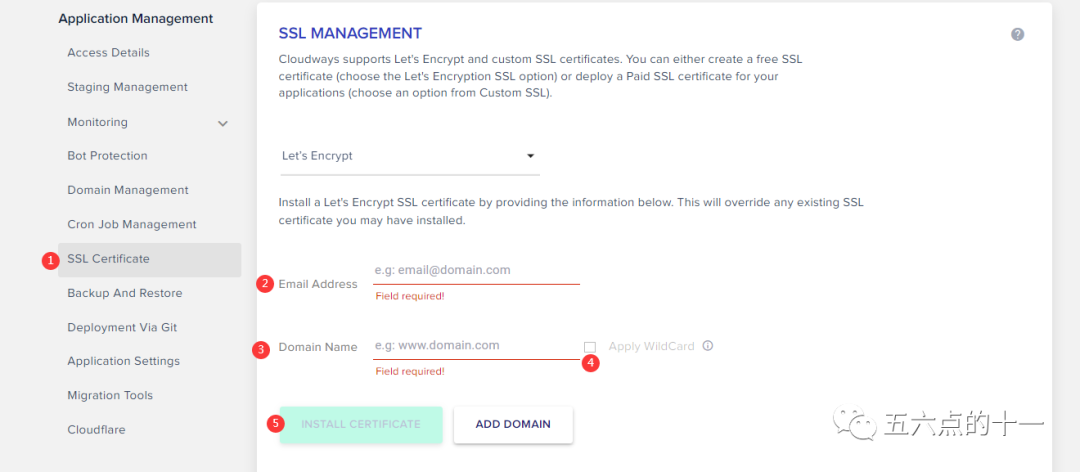
勾选4后,会出现箭头这部分内容,按照要求,回到购买域名的平台,添加一个CNAME的记录,注意按照要求,把提示中的内容copy过去
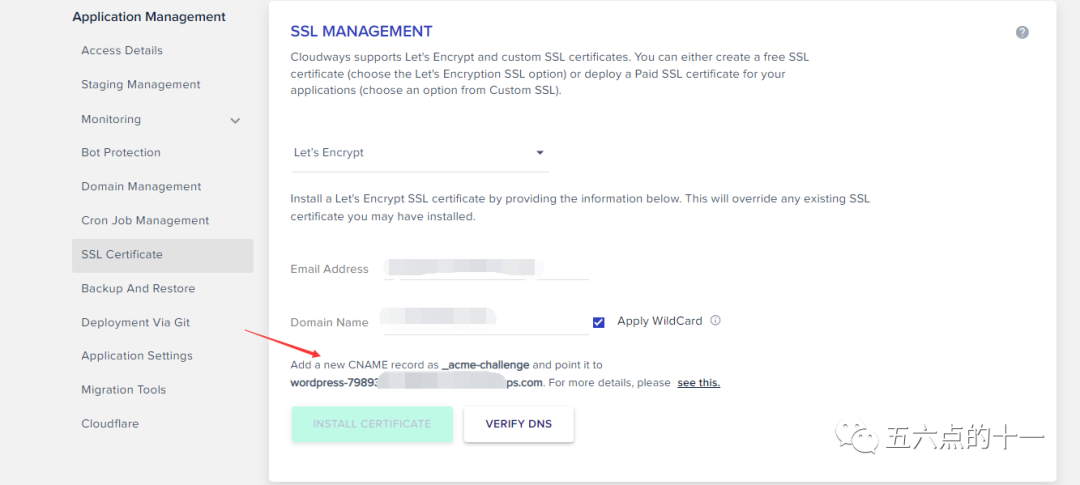
如图,填好后,点击保存,回到cloudways
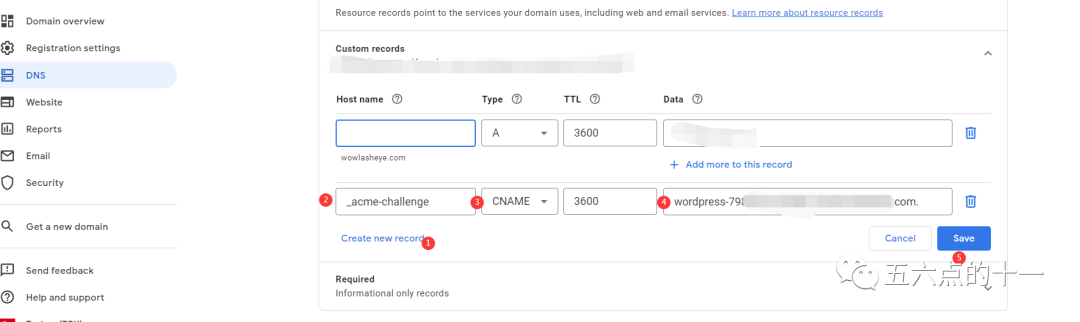
点击1 Verify DNS

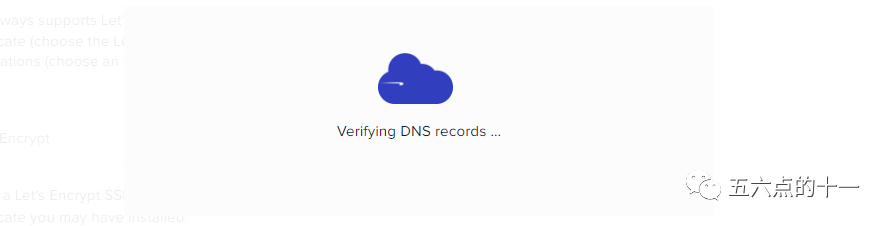
如果在域名购买平台填的信息没生效,cloudways平台会出现以下提示

如果成功了,出现的是这个提示,这个过程大概5~10分钟吧,耐心等待一下,如果出现上面的情况,就再检查一下是不是填错信息了

接下点击2 install certificate

这个过程大概要等2分钟吧
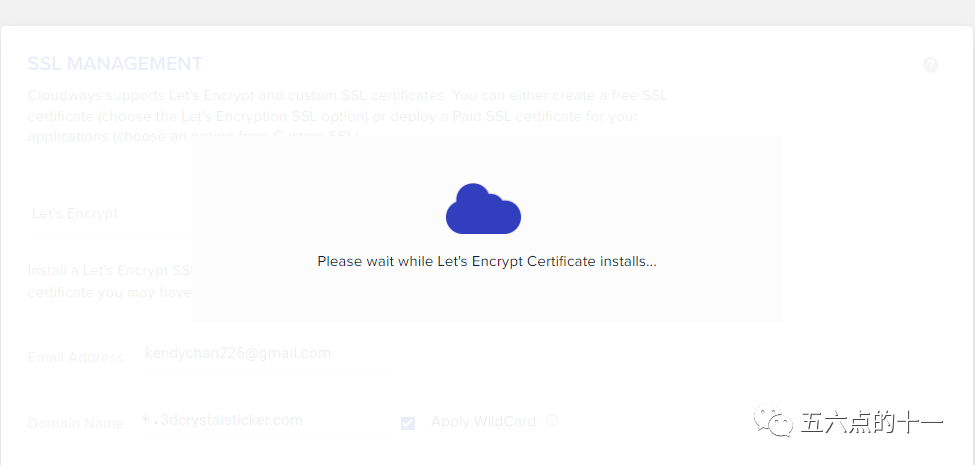
完成后自动出现以下的界面,有效期大概3个月吧,所以为了避免每次都要来操作一遍,记得把开关拖到2 enable这里,让它自动更新就好了
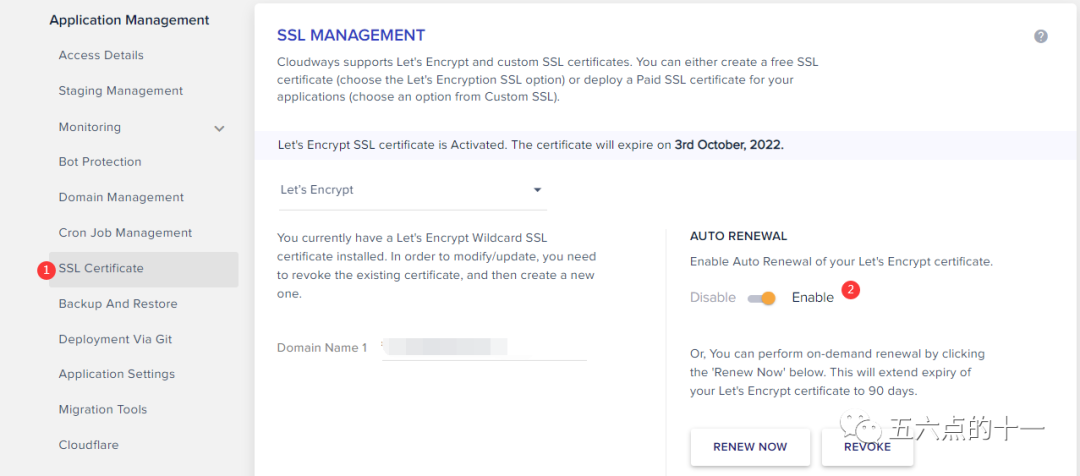
以上就完成了网站相关信息的一些基本安全设置,剩下的待续~
如果对你有所帮助,动动手指头给我点个赞或者转发呗,么么~
文章为作者独立观点,不代表DLZ123立场。如有侵权,请联系我们。( 版权为作者所有,如需转载,请联系作者 )

网站运营至今,离不开小伙伴们的支持。 为了给小伙伴们提供一个互相交流的平台和资源的对接,特地开通了独立站交流群。
群里有不少运营大神,不时会分享一些运营技巧,更有一些资源收藏爱好者不时分享一些优质的学习资料。
现在可以扫码进群,备注【加群】。 ( 群完全免费,不广告不卖课!)
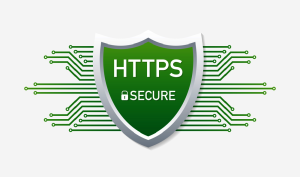

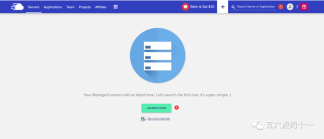
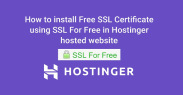



发表评论 取消回复